Chức năng in văn bản trong Word giúp bạn có thể đưa tài liệu từ máy tính ra các trang giấy. Tuy nhiên để tiết kiệm chúng ta có thể in 2 mặt trong Word, Excel, file PDF. Nhưng làm thế nào để in 2 mặt trong Word? Hãy cùng Taimienphi.vn tìm hiểu trong bài viết dưới đây nhé
Phần mềm Word là công cụ hỗ trợ người dùng soạn thảo văn bản. Với phiên bản Office 2019 mới nhất, người dùng có thêm nhiều kết nối khi sử dụng bộ công cụ này. Trong Office 2019 bao gồm Word, Excel, Power Point 2019 ... Nhưng nổi bật và được nhiều người sử dụng nhất vẫn là công cụ Microsoft Word.

In 2 mặt trong Word 2019, 2016, 2013, 2010, in 2 mặt giấy
Sau khi soạn thảo, chúng ta thường in văn bản Word, Excel, PDF để sử dụng vào nhiều công việc. Trước khi in bạn phải xoay khổ giấy và chọn khổ giấy phù hợp. Dù là một tiểu tiết nhỏ, nhưng xoay khổ giấy trong Word sẽ giúp bạn có được một bản in hoàn hảo nhất có thể. Sau khi chỉnh sửa khổ giấy Word xong, bạn mới có thể in văn bản Word.
in 2 mặt Word, cách in 2 mặt giấy, văn bản Word
Lưu ý: Ở đây, mình sẽ ví dụ cho các bạn cách thao tác trên Word 2016, với các phiên bản Word khác các bạn cũng thao tác tương tự.
1. Đối với máy in 2 mặt
Đối với máy in hỗ trợ in 2 mặt thì việc in 2 mặt trong Word trở nên dễ dàng hơn rất nhiều các bạn chỉ cần làm theo các bước dưới đây là có thể in được tài liệu rồi.
Bước 1: Bạn vào File và chọn Print (hoặc ấn tổ hợp phím Ctrl + P)
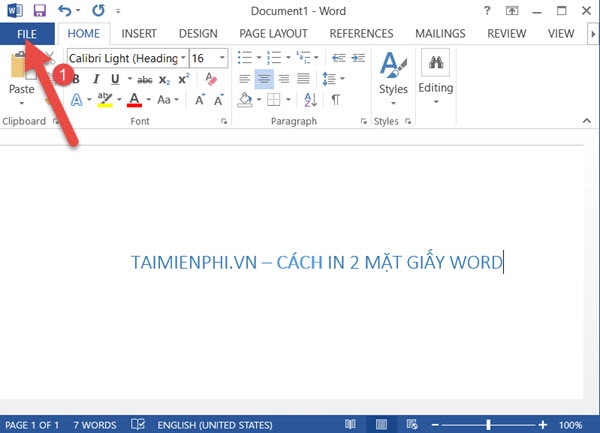
Bước 2: Trong Print bạn hãy lựa chọn máy in của bạn trước nhé.

Bước 3: Sau khi chọn máy in xong, hãy lựa chọn chế độ Print on Both Sides thay thì Print One Sided như mặc định.

Và sau đó bạn có thể in như bình thường, máy sẽ tự động cuộn giấy cho bạn khi in 2 mặt trong Word cho mỗi tờ.
2. Đối với máy in không hỗ trợ in 2 mặt
Bước 1: Tương tự như trên chúng ta vào File chọn Print hoặc Ctrl + P và sau đó chọn máy in.
Bước 2: Tiếp đó hay chọn Page Setup trong Print nhé.

Bước 3: Ở lần in đầu tiên các bạn chọn Odd Page để in các trang số lẻ như 1, 3, 5, 7, 9,... rồi OK để in như bình thường nhé.

Bước 4: Sau đó bạn lật mặt giấy lại, chọn Even Page để in các trang số chẵn 2, 4, 6, 8, 10... và cũng ấn OK rồi Print để in 2 mặt trong word.

Tuy là phức tạp nhưng cách khắc phục để in 2 mặt trong Word ở trường hợp này là điều tốt nhất đối với máy in không hỗ trợ chúng ta in 2 mặt giấy.
3. Cách in 2 mặt trong excel trang chẵn lẻ đơn giản
Ngoài cách in 2 mặt trong Word ra thì đây là cách in 2 mặt trong Excel mà Taimienphi.vn muốn gửi đến các bạn phòng khi trường hợp nào cần.
Bước 1: Đầu tiên bạn cần download add-ins của Excel tại đây. Add-in này có nhiệm vụ giúp Excel 2003, 2007, 2010 hay 2013 có thể in trang chẵn, trang lẻ dễ dàng.
Bước 2: Tiếp đến giải nén add-ins ra vị trí bất kỳ trên máy tính.

Bước 3: Mở file muốn in 2 mặt trong excel ra, tiếp đến nhấn vào Excel Options.

Bước 4: Trong thẻ Add-Ins > Excel Add-ins hãy bấm vào nút Go để kích hoạt add-in phục vụ cho việc in trang chẵn, lẻ trong excel.

Lúc này bạn cần bấm vào nút Browse để trỏ tới đường dẫn add-ins đã giải nén trước đó. Sau khi thêm thành công, add-in sẽ được thêm vào với tên In2mat. Như vậy việc cài đặt add-in In2mat sẽ giúp Excel tự động nhận diện được tính năng in trang chẵn, trang lẻ trong excel, qua đó giúp người dùng có thể in 2 mặt trong excel chỉ bằng một cú click chuột.

Bước 5: Lúc này hãy sử dụng tổ hợp phím Ctrl-Shift-P để tiến hành in 2 mặt word chẵn lẻ.
Lưu ý rằng khi nhập trang in, bạn cần chú ý nhập all để in tất cả các trang bao gồm in trang chẵn, trang lẻ trong excel, trong khi đó, bạn nhập chẵn chỉ để in trang chẵn, nhập lẻ để in trang lẻ. Nếu muốn in theo số thứ tự trang, bạn có thể ghi in trang 1, trang 3 đến trang 7, trang 10,...tùy theo ý muốn để có thể in trang chẵn, lẻ trong excel đồng thời.

4. Hướng dẫn cách in PDF, in 2 mặt PDF, in nhiều trang PDF trên 1 tờ A4
Trong bài viết này, Taimienphi.vn sẽ hướng dẫn các bạn sử dụng trên phần mềm Foxit Reader để cài đặt in file PDF 2 mặt hoặc nhiều mặt.
Tải và cài đặt phiên bản mới nhất của Foxit Reader
Cách in PDF 2 mặt:
Cũng giống như in file văn bản Word, Excel... in PDF bạn cũng thực hiện lệnh in tương tự.

Mở file pdf ra Click chọn biểu tượng máy in hoặc nhấn tổ hợp phím tắt Ctrl + P. Sau đó click Ok thi toàn bộ nội dung của trang PDF sẽ được in ra giấy. Tuy nhiên bạn chỉ có thể in được một mặt. Để in được 2 mặt bạn thực hiện như sau:
Sau khi đặt lệnh in xong bạn sẽ thực hiện in các trang lẻ trước sau đó lật giấy lại rồi in các trang chẵn sau.
Để in các trang lẻ bạn click chọn Pages (để đánh dấu những trang cần in, ở đây tôi in từ trang 1 đến trang 20) sau đó click chọn Odd Pages only (ở mục Subset). Và Click Ok để in các trang lẻ

Tiếp đến bạn đảo giấy ở máy in để in những trang chẵn. Click chọn Even pages only (ở mục Subset).

Cách in 2 mặt giấy trên văn bản Word sẽ giúp bạn tiết kiệm chi phí đáng kể. Tuy nhiên in 2 mặt trong Word như thế nào? Thì bài viết trên của Taimienphi.vn đã giới thiệu đến bạn để bạn có thể in 2 mặt Word, Excel ... dễ dàng, hiệu quả.
https://thuthuat.taimienphi.vn/in-2-mat-word-cach-in-2-mat-giay-van-ban-word-7632n.aspx
Trên đây là những hướng dẫn in 2 mặt các file Word, Excel, PDF. Các bước thao tác in 2 mặt khá đơn giản, không có vấn đề gì phức tạp. Sử dụng những hướng dẫn này, bạn có thể chủ động chỉnh sửa và in ra cho mình những bản tài liệu rõ ràng và khoa học Ngoài ra, các bạn cũng có thể tham khảo cách căn chỉnh lề trong Word tại đây